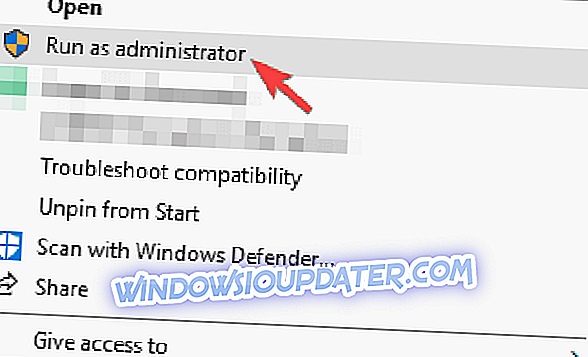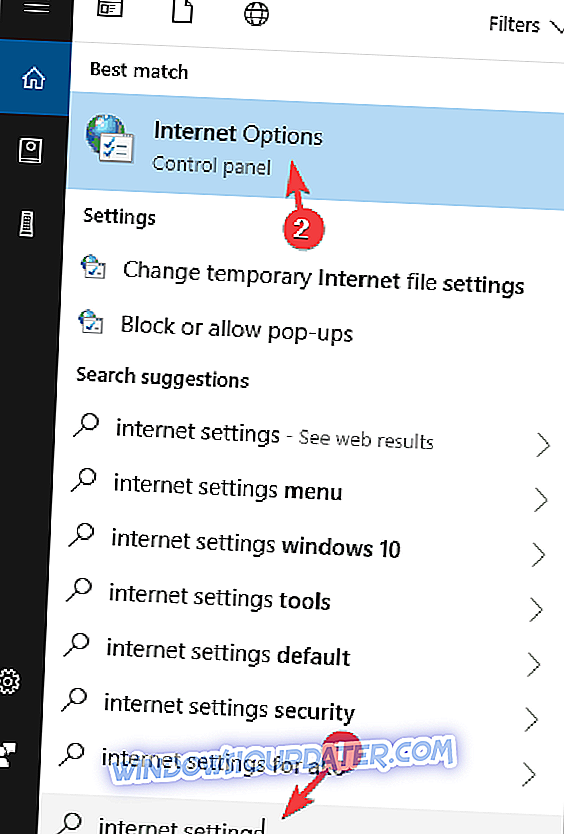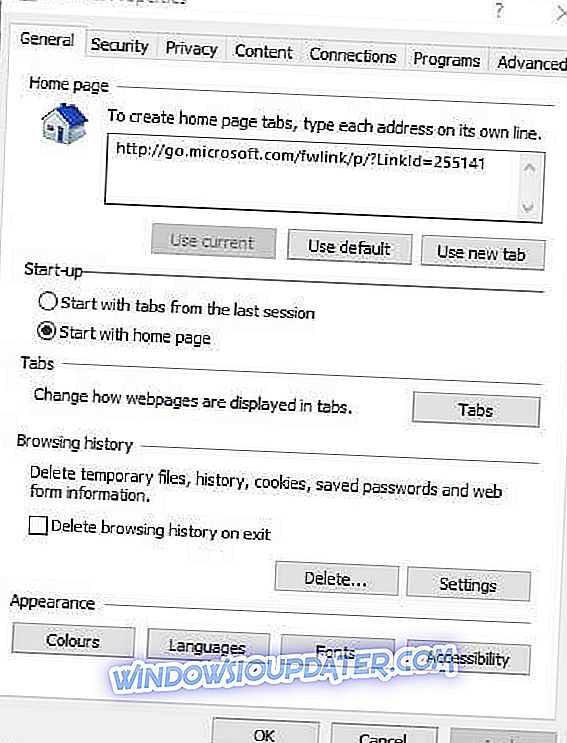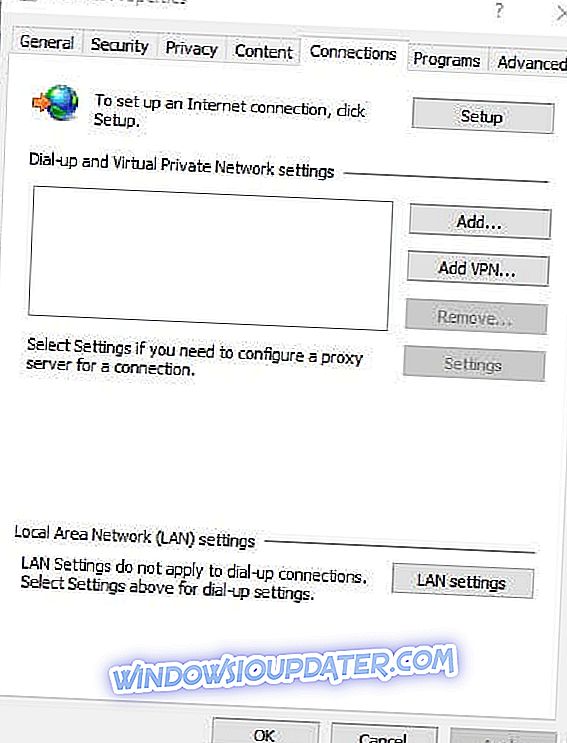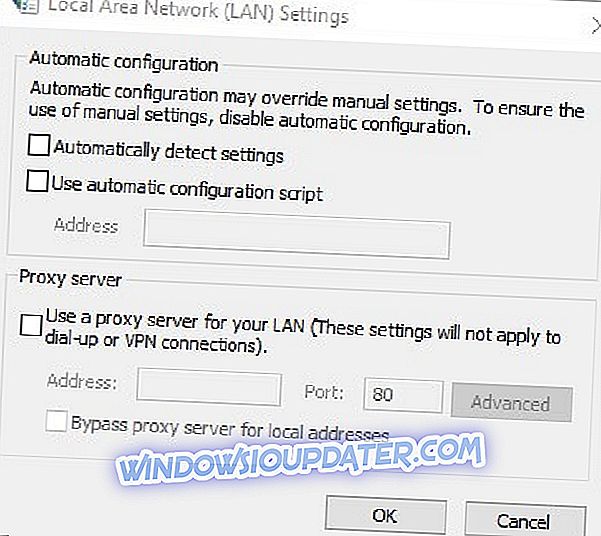विंडोज के लिए स्टीम सबसे महत्वपूर्ण गेम क्लाइंट सॉफ्टवेयर है। हालाँकि, कुछ उपयोगकर्ताओं ने कहा है कि स्टीम उनके डेस्कटॉप और लैपटॉप पर बहुत धीमी गति से चलता है। क्लाइंट सॉफ़्टवेयर उन उपयोगकर्ताओं के लिए धीमा और अनुत्तरदायी हो जाता है।
यह थोड़ा आश्चर्य की बात है कि न्यूनतम सिस्टम आवश्यकताओं वाला सॉफ्टवेयर धीमा और अनुत्तरदायी बन सकता है। फिर भी, कुछ स्टीम उपयोगकर्ताओं ने अभी भी नीचे दिए गए कुछ प्रस्तावों के साथ समस्या को ठीक किया है।
मेरा स्टीम क्लाइंट धीमा है, इसे कैसे गति दें?
- स्टीम के वेब ब्राउज़र कैश और कुकीज को साफ़ करें
- डाउनलोड कैश साफ़ करें
- प्रॉक्सी सेटिंग्स समायोजित करें
- मरम्मत भाप
1. स्टीम के वेब ब्राउजर कैश और कुकीज को साफ करें
स्टीम ब्राउज़र डेटा का संचय स्टीम धीमी गति से चलने के पीछे एक कारक है। गेम क्लाइंट सॉफ़्टवेयर में अपना स्वयं का एकीकृत ब्राउज़र शामिल है जिसके साथ उपयोगकर्ता स्टीम स्टोर ब्राउज़ कर सकते हैं। बहुत सारे स्टीम उपयोगकर्ताओं ने पुष्टि की है कि सॉफ़्टवेयर के वेब ब्राउज़र कैश और कुकीज़ को साफ़ करना समस्या को ठीक करता है। उपयोगकर्ता निम्नानुसार कर सकते हैं।
- सबसे पहले, स्टीम क्लाइंट सॉफ़्टवेयर खोलें।
- स्टीम पर क्लिक करें और सेटिंग्स विंडो खोलने के लिए सेटिंग्स का चयन करें।
- फिर उस विंडो पर वेब ब्राउज आर पर क्लिक करें ।
- वेब ब्राउजर कैश बटन को दबाएं।
- पुष्टि करने के लिए ठीक क्लिक करें।
- सभी ब्राउज़र कुकीज़ हटाएँ बटन दबाएं।
- आगे की पुष्टि प्रदान करने के लिए ठीक विकल्प चुनें।
- इसके बाद, सेटिंग्स विंडो पर ओके पर क्लिक करें।
2. डाउनलोड कैश साफ़ करें
अत्यधिक डाउनलोड डेटा भी स्टीम डाउन कर सकता है। तो, स्टीम के डाउनलोड कैश को साफ करने से सॉफ्टवेयर को बढ़ावा मिल सकता है। कैश डाउनलोड करने वाले स्पष्ट नीचे दिए गए दिशानिर्देशों का पालन करें।
- इसके आइकन पर राइट क्लिक करके स्टीम खोलें और रन को व्यवस्थापक के रूप में चुनें ।
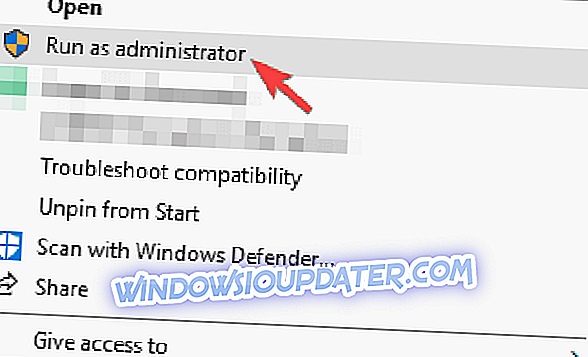
- उस मेनू का विस्तार करने के लिए विंडो के शीर्ष पर स्टीम पर क्लिक करें।
- आगे के विकल्प खोलने के लिए सेटिंग्स का चयन करें।
- सेटिंग्स विंडो के बाईं ओर डाउनलोड पर क्लिक करें
- क्लियर डाउनलोड कैश बटन दबाएं।
- एक पुष्टिकरण विंडो खुल जाएगी। पुष्टि करने के लिए उस विंडो पर ओके पर क्लिक करें।
- सेटिंग्स विंडो पर ओके का चयन करें।
- डाउनलोड कैश को साफ़ करने के बाद स्टीम को पुनः प्रारंभ करें।
3. प्रॉक्सी सेटिंग्स समायोजित करें
कुछ उपयोगकर्ताओं ने पुष्टि की है कि स्वचालित रूप से पता लगाने के प्रॉक्सी विकल्प को अचयनित करना भी धीमी गति से स्टीम क्लाइंट को ठीक करता है। स्टीम का ब्राउज़र उस प्रॉक्सी सर्वर सेटिंग की जाँच करने में काफी समय बर्बाद कर सकता है। प्रॉक्सी सेटिंग्स को समायोजित करने के लिए नीचे दिए गए दिशानिर्देशों का पालन करें।
- विंडोज की + क्यू हॉटकी दबाएं ।
- खोज बॉक्स में कीवर्ड इंटरनेट सेटिंग्स इनपुट करें।
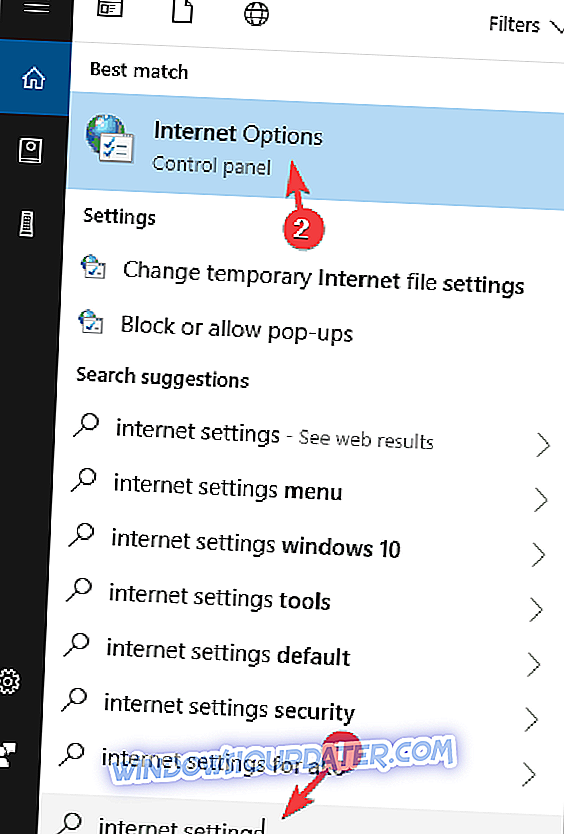
- नीचे दिखाए गए विंडो को खोलने के लिए इंटरनेट विकल्प पर क्लिक करें।
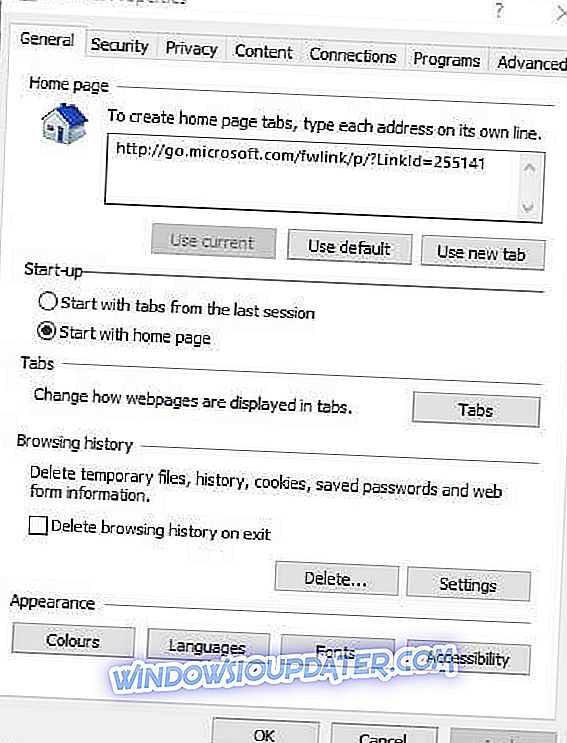
- कनेक्शन टैब चुनें।
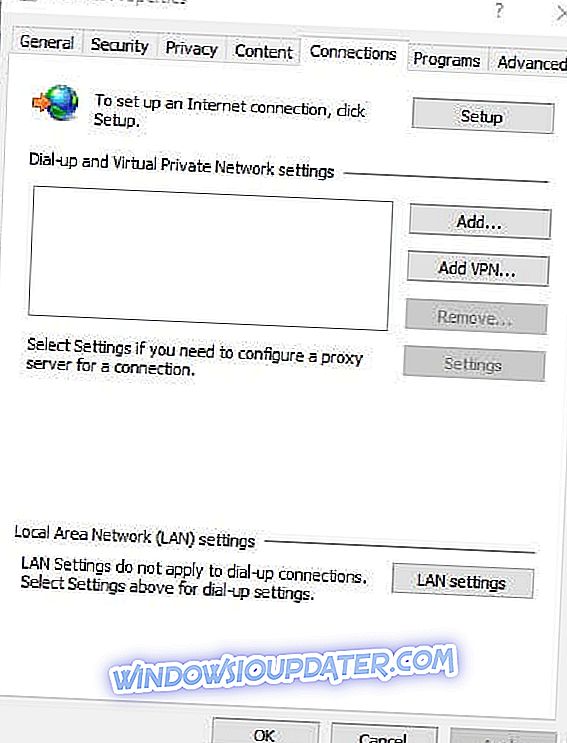
- नीचे दी गई विंडो खोलने के लिए LAN सेटिंग्स बटन पर क्लिक करें।
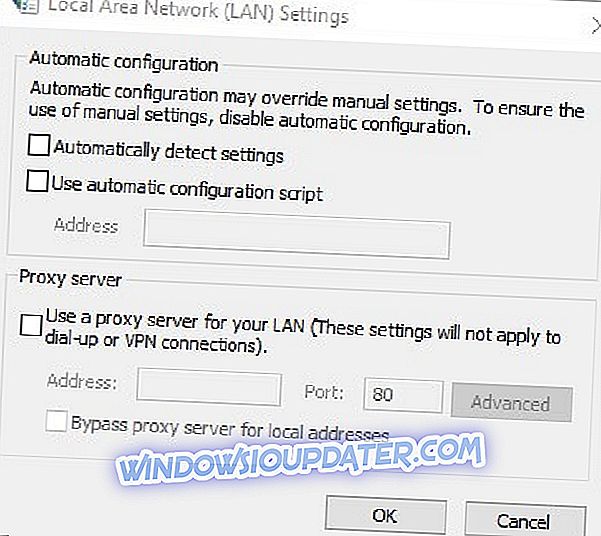
- स्वचालित रूप से पता लगाने वाली सेटिंग्स चेक बॉक्स को अचयनित करें।
- OK बटन दबाएं।
ध्यान दें कि सेटिंग्स का स्वचालित रूप से पता लगाने का चयन रद्द करना कुछ उपयोगकर्ताओं को भी काट सकता है जो वास्तव में एक स्वचालित प्रॉक्सी सर्वर कॉन्फ़िगरेशन का उपयोग करते हैं। उन उपयोगकर्ताओं को स्टीम ब्राउज़र के लिए सक्षम स्वचालित रूप से पता लगाने के विकल्प को छोड़ने की आवश्यकता होगी।
4. मरम्मत भाप
उपयोगकर्ता (व्यवस्थापक खातों के साथ) सॉफ्टवेयर को गति देने के लिए दूषित स्टीम फ़ाइलों को भी ठीक कर सकते हैं। ऐसा करने के लिए, विंडोज 10 स्टार्ट बटन पर राइट-क्लिक करें और रन का चयन करें। फिर C: Program Files (x86) SteambinSteamService.exe / Run के टेक्स्ट बॉक्स में रिपेयर करें, और OK बटन पर क्लिक करें।
जिन उपयोगकर्ताओं ने अपने डिफ़ॉल्ट पथ पर स्टीम स्थापित नहीं किया है, उन्हें स्टीम पर स्थापित वास्तविक पथ को शामिल करने के लिए उस आदेश को समायोजित करने की आवश्यकता होगी। इसके बाद, फिर से स्टीम खोलें।

ऊपर दिए गए रिज़ॉल्यूशन कुछ उपयोगकर्ताओं के लिए टर्बोचार्ज स्टीम हो सकते हैं। अंतिम उपाय के रूप में, उपयोगकर्ता स्टीम को पुनः इंस्टॉल करने का भी प्रयास कर सकते हैं। हालाँकि, यदि वे सॉफ़्टवेयर को पुनर्स्थापित करते हैं तो उपयोगकर्ता गेम डेटा भी खो सकते हैं।
संबंधित लेखों की जाँच करें:
- फिक्स: विंडोज 10 पर स्टीम एरर
- स्टीम पर AppHangB1 त्रुटि को कैसे ठीक करें
- फिक्स: "स्टीम पहले से ही चल रहा है" त्रुटि